Vous avez
la possibilité d'utiliser plusieurs écrans graphiques
à la fois, afin de visualiser les cours de vos valeurs
selon différentes approches. A cet effet, il vous est utile
de maîtriser au mieux la façon dont les manipuler.
Voyons tout
d'abord comment ajouter un écran à votre écran
courant.
Pour
ouvrir un écran en plus de celui sur lequel vous travaillez,
vous devez veiller à cocher l'option "Ouvrir dans
une nouvelle fenêtre" afin que l'écran courant
ne soit pas remplacé.
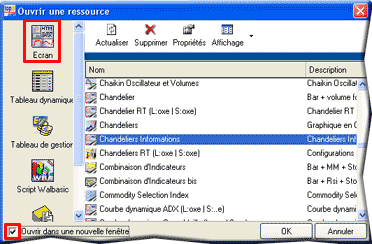
Votre
écran graphique s'ouvre alors dans une nouvelle fenêtre
que vous allez pouvoir disposer comme vous le souhaitez. Soit
vous pouvez la laisser en fenêtre volante, soit vous pouvez
l'intégrer à votre bureau.
Pour
déplacer une fenêtre dans votre environnement Platinium
sans l'intégrer au bureau, il vous faut cliquer sur la
touche CTRL de votre clavier tout en cliquant sur le clic gauche
de votre souris. De la sorte, vous pourrez la disposer à
l'endroit que vous souhaitez.
Pendant
le déplacement de votre fenêtre, un cadre vert vous
indique l'emplacement que prendra votre fenêtre si vous
relâchez le clic gauche de votre souris.
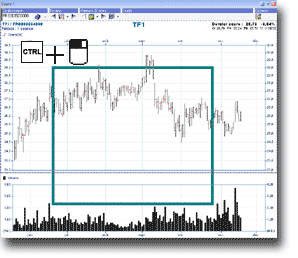
Vous
pouvez également disposer vos écrans graphiques
de façon à ce qu'ils soient intégrer à
votre bureau, c'est à dire faire en sorte qu'ils n'apparaissent
pas dans une fenêtre volante. Pour ce faire, il vous effectuer
un clic gauche de votre souris et déplacer la fenêtre
en l'emplacement voulu. Vous pouvez constater que le logiciel
vous propose des zones prédéfinies toujours représentées
par un cadre vert.
Plusieurs
possibilités vous sont disponibles en fonction de vos préférences
de présentation :
-
Soit vous pouvez adopter une disposition verticale
- Soit vous pouvez adopter une disposition horizontale
- Soit vous pouvez adopter une disposition en onglets
1.
Disposition verticale
Pour
obtenir ce type de présentation, vous devez positionner
votre fenêtre de manière à ce qu'un cadre
vert vertical occupe la moitié de votre écran graphique.
Vous pouvez alors relâcher et constater les 2 graphiques
disposés l'un à côté de l'autre.
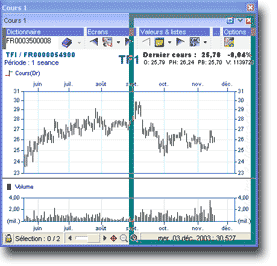
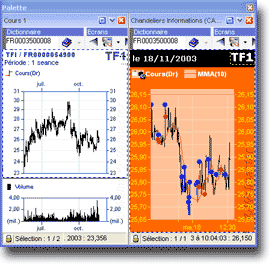
2.
Disposition horizontale
De
la même façon vous pouvez positionner votre fenêtre
de façon à obtenir un cadre vert horizontal. De
la sorte, vos 2 écrans graphiques seront l'un sur l'autre.
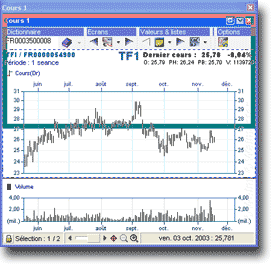
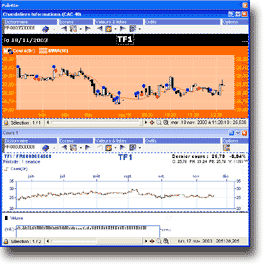
3.
Disposition en onglets
Cette
disposition consiste à afficher les écrans graphiques
sous forme d'onglets. Ceci à l'avantage de faciliter le
passage d'un graphique à l'autre et surtout de pouvoir
visualiser l'écran courant en pleine taille.
Afin
d'obtenir ce type de disposition, vous devez faire en sorte que
le cadre vert, correspondant à la fenêtre déplacée,
prenne l'emplacement exact de l'autre fenêtre.
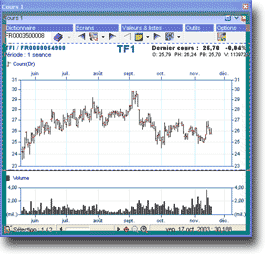
Lorsque
vous relâchez, vous pouvez constater la présence
d'onglets situés au dessus du graphique courant. Vous pouvez
noter également que le graphique courant est celui que
vous avez déplacé.
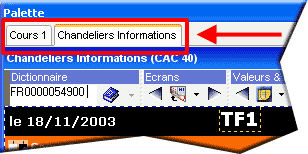
Nous
avons vu comment il était possible, très facilement,
de disposer vos écrans graphiques dans votre logiciel Platinium.
Cependant, vous pouvez également souhaiter détacher
vos écrans.
Pour
ce faire, 2 possibilités :
-
La première consiste à cliquer sur l'icône
suivant  situé en haut à gauche de votre écran graphique.
situé en haut à gauche de votre écran graphique.
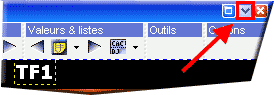
-
La seconde concerne la disposition en onglets. En effectuant un
clic droit sur l'onglet de l'écran que vous souhaitez détacher,
une petite fenêtre s'affiche et vous propose de détacher
votre écran graphique ou de le fermer.
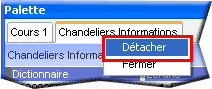
Conclusion
Le
logiciel Platinium vous offre un certain nombre de possibilités
quant à la disposition de vos écrans graphiques.
Libre à vous de choisir la disposition qui vous convient
le mieux.



